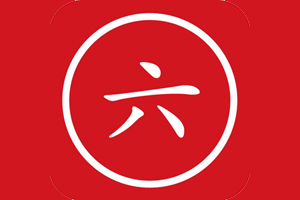iOS10.3.1怎么升级?iOS10.3.1升级方法,教程与固件下载
欢迎大家来到PPL品牌网站知识教程频道,你现在浏览的这篇文章是小编要和大家分享的关于iOS10.3.1怎么升级?iOS10.3.1升级方法,教程与固件下载的一些相关内容,希望对大家有所帮助,也希望大家能够感兴趣!
今天凌晨,苹果正式发布了iOS10.3.1正式版,这是继上周发布了iOS10.3之后的小幅更新版本,主要更新在于修复了bug、提升了Wifi安全性,另外针对一些32位设备进行了升级优化,对于果粉用户来说,值得升级。那么,iOS10.3.1怎么升级?下面本文就来介绍下iOS10.3.1升级方法与固件下载,希望对有需求的朋友有所帮助。

iOS10.3.1怎么升级?iOS10.3.1升级方法,教程与固件下载
iOS10.3.1怎么升级?主要有2种方法,一种是OTA方式在线升级(推荐),另外一种就是下载固件,然后通过iTunes工具刷固件升级。建议大家通过OTA方式完成升级,操作简单,具体方法如下:
升级前准备:
首先保持iPhone/iPad设备电量在50%以上,如果电量过低,可以在充电状态下进行升级;
通过OTA方式升级,需要设备连接网络,建议连接WiFi网络后再进行升级,如果没有WiFi,手机4G流量很多的话,也可以使用4G网络升级。
OTA方式iOS10.3.1升级方法步骤:
1、依次进入iOS设备的【设置】 -> 【通用】 -> 【软件更新】,之后就可以检测到最新的iOS 10.3.1可用更新了,点击下方的【下载并安装】,等到设备自动下载更新文件即可,如图所示。
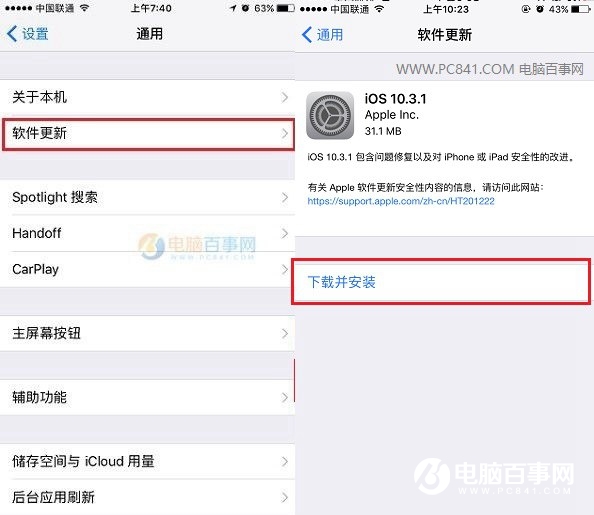
2、点击“下载并安装”后,会需要输入一次锁屏密码,这个主要基于安全考虑,防止他人操作,输入密码后,就可以正常下载系统更新文件了。
3、等待更新文件下载完成后,就可以点击“现在安装”或者在提示界面,直接点击“安装”了。
4、最后就是等待iOS设备自动完成升级即可,我们只需要等待设备自动完成升级即可。
通过OTA方式升级iOS设备系统是最简单的,只要设备有网络,即可轻松通过推送升级,值得大家优先使用。最后我们附上iOS10.3.1固件下载地址,适合刷机的朋友使用。
iOS10.3.1固件下载地址与刷机方法,教程
如果您的iOS设备存在异常卡顿、已经越狱或者设备无法连接网络的话,则需要通过刷机方式升级,这个有点类似电脑重装系统的感觉。通过刷机方式升级iOS10.3.1步骤相对繁琐,需要借助电脑、下载iOS10.3.1固件,还需要使用iTunes软件工具操作,下面具体介绍下。
iOS10.3.1固件下载地址
iPhone5
iPhone5c
iPhone5s
iPhone6
iPhone6 Plus
iPhone6S
iPhone6S Plus
iPhone SE
iPhone7
iPhone7 Plus
iPad 4
iPad Air
iPad Mini 2
iPad Mini 3
iPad Mini 4
iPad Air 2
iPad Pro Pro 9.7
iPad Pro Pro 12.9
iPad 9.7
iOS10.3.1刷机升级方法步骤:
1、首先在电脑中下载安装新版的iTunes刷机工具;
2、在电脑中下载您需要刷机设备型号对应版本的iOS10.3.1固件;
3、将iOS设备通过数据线连接电脑,然后打开iTunes工具准备刷机。
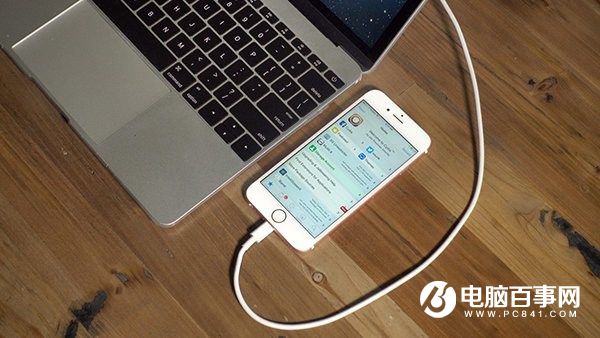
iOS10.3.1刷机升级
当打开iTunes工具,识别到iPhone设备后,同时按下“Shift+更新”,然后选取将下载好的对应机型刷入的iOS10.3、1固件,之后等等iTunes工具自动完成系统重装即可,期间请勿操作电脑和iPhone,直到工具自动完成刷机即可。
以上就是iOS10.1固件下载地址大全与刷机升级方法步骤,希望对大家有所帮助。
小编的这篇关于iPhone苹果手机的文章就和大家就分享到这里啦,如果对这篇关于iOS10.3.1怎么升级?iOS10.3.1升级方法,教程与固件下载的文章还比较满意的话,一定要记住我们哦,我们是PPL品牌流品牌网!如果觉得文章对iOS10.3.1怎么升级?iOS10.3.1升级方法,教程与固件下载不是很详细,可以在评论区和小编讨论哦!也可以关注 品小六 的新浪微博!
未经允许不得转载:品牌流 » iOS10.3.1怎么升级?iOS10.3.1升级方法,教程与固件下载